Ukončite úlohu pre súbor v Správcovi úloh a zakážte ho
- Upfc.exe je legitímny súbor Microsoft Windows a možno ho nájsť v adresári System32.
- Môžete skontrolovať, či by ste mali súbor ukončiť, overením jeho digitálneho podpisu.
- Skúste zakázať upfc.exe ukončením úloh v Správcovi úloh alebo odstránením súboru priamo v Prieskumníkovi.
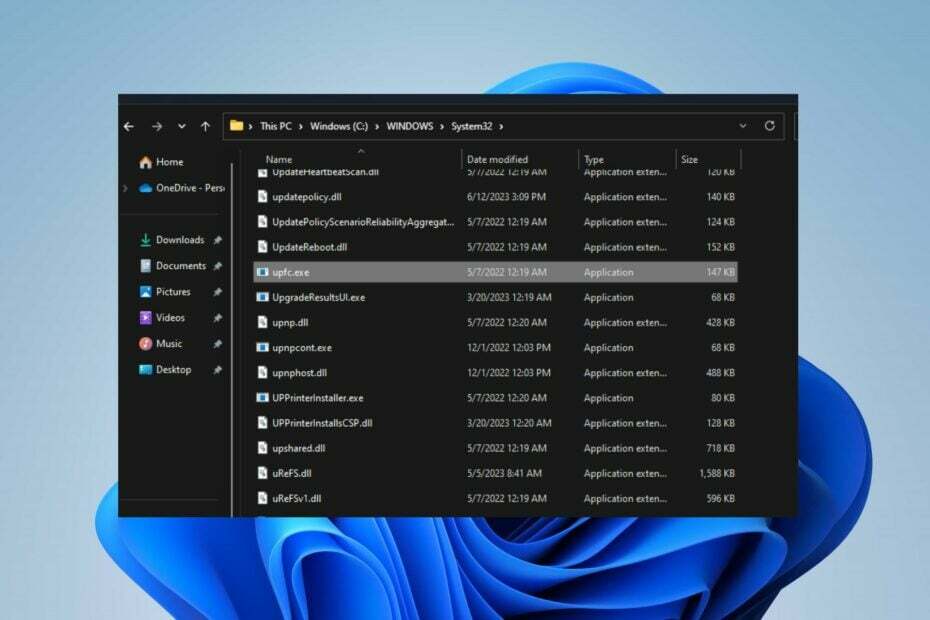
XNAINŠTALUJTE KLIKNUTÍM NA STIAHNUŤ SÚBOR
- Stiahnite si Fortect a nainštalujte ho na vašom PC.
- Spustite proces skenovania nástroja hľadať poškodené súbory, ktoré sú zdrojom vášho problému.
- Kliknite pravým tlačidlom myši na Spustite opravu aby nástroj mohol spustiť opravný algoritmus.
- Fortect bol stiahnutý používateľom 0 čitateľov tento mesiac.
Mnoho používateľov nahlásilo, že proces upfc.exe beží na ich počítačoch so systémom Windows a nevedia, čo to znamená. Niektorí si tiež všimli nejaké problémy so spustiteľným súborom. Preto tento článok bude diskutovať o upfc.exe a o tom, ako ho zakázať.
Tiež by vás mohol zaujímať náš článok o exe súbory, ktoré sa samy odstraňujú v systéme Windows 11 a spôsoby, ako to opraviť.
Čo je upfc.exe?
Upfc.exe je spustiteľný súbor spojený s procesom Updateability From SCM. Je súčasťou operačného softvéru Microsoft Windows vyvinutého spoločnosťou Microsoft. Tento spustiteľný súbor robí nasledovné:
- Uľahčuje možnosť aktualizácie softvérových komponentov prostredníctvom systému správy konfigurácie softvéru (SCM).
- Aktualizovateľnosť z SCM je základný systémový komponent, ktorý môže aktualizovať alebo upravovať softvérové komponenty.
- Zabezpečuje, aby sa aktualizácie dôsledne aplikovali kontrolovaným spôsobom.
- Tiež minimalizuje riziko zavedenia chýb alebo konfliktov.
Mám zakázať upfc.exe?
Ako bolo uvedené v predchádzajúcej časti, upfc.exe je legitímny súbor vyvinutý spoločnosťou Microsoft pre operačný systém Windows.
Je to nevyhnutné pre funkčnosť systému, pretože softvérové systémy často vyžadujú aktualizácie na opravu chýb, pridanie nových funkcií alebo riešenie slabých miest zabezpečenia. Aktualizácia zo softvéru SCM sa teda nepovažuje za škodlivú.
Poškodený súbor upfc.exe však môže ohroziť bezpečnosť systému alebo ak sa maskuje ako vírus. Môže to spôsobiť vysoké využitie procesora a výsledkom je výrazné zníženie výkonu počítača.
Ako overiť, či je upfc.exe bezpečný alebo či ide o vírus
Odporúčame vám skontrolovať niektoré overovacie procesy, aby ste zistili, či súbor upfc.exe nie je bezpečný a či by ste ho nemali zakázať. Postupujte podľa nasledujúcich krokov:
- Skontrolujte umiestnenie súboru – Overte, či je proces upfc.exe na vašom PC v legitímnom adresári:
C:\Windows\System32 - Overte digitálny podpis súboru – digitálny podpis by mal byť od spoločnosti Microsoft, aby sa zabezpečila jeho legitimita.
- Skontrolujte pravopis – Pôvodný názov súboru je upfc.exe. Takže akékoľvek iné variácie mena nie sú pravé.
Ako môžem zakázať upfc.exe?
1. Ukončiť úlohu pre upfc.exe
- Kliknite pravým tlačidlom myši na Štart a z ponuky vyberte Správca úloh.
- Choďte na Procesy alebo Podrobnosti tab. Vyberte upfc.exe v zozname, kliknite naň pravým tlačidlom myši a potom kliknite Ukončiť úlohu z rozbaľovacej ponuky.

- Kliknutím na OK potvrďte, že chcete ukončiť úlohu pre program.
- Reštartujte počítač.
Ukončenie procesu súborov na vašom PC zastaví jeho softvérové aktivity a zmierni všetky hrozby, ktoré môže spôsobiť systému. Viac nájdete v našom článku skratky na otvorenie Správcu úloh na vašom PC.
2. Odstráňte súbor dashost.exe pomocou Prieskumníka
- Kliknite pravým tlačidlom myši na Štart a z ponuky vyberte Správca úloh.
- Nájdite upfc.exe v Procesy alebo Podrobnosti tab. Kliknite naň pravým tlačidlom myši a kliknite na Otvorte umiestnenie súboru z rozbaľovacej ponuky.
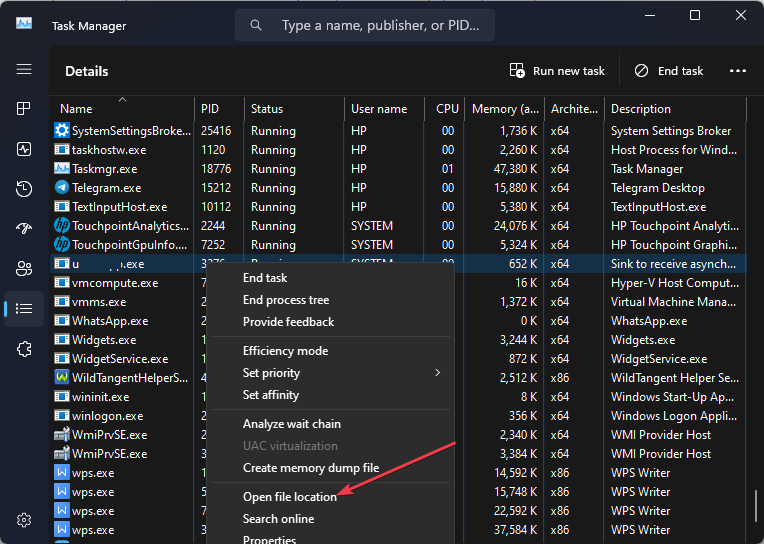
- Kliknite pravým tlačidlom myši na upfc.exe súbor a vymazať to.

- Reštartujte počítač a skontrolujte, či jeho proces stále beží.
Odstránením spustiteľného súboru v Prieskumníkovi sa zakáže škodlivý softvér.
- Ako jednoducho obísť zdieľanie hesla Netflix
- Čo je Mobsync.exe a ako ho vypnúť
- Ako povoliť službu Windows Update v registri [Rýchle kroky]
Na záver si môžete pozrieť nášho podrobného sprievodcu prečo exe súbory sa neotvárajú na počítači so systémom Windows a niektoré opravy problému.
Tiež by vás mohlo zaujímať antivírusový softvér blokujúci súbory .exe na PC a spôsoby, ako to vyriešiť.
Ak máte ďalšie otázky alebo návrhy, pokojne ich napíšte do sekcie komentárov.
Stále máte problémy?
SPONZOROVANÉ
Ak vyššie uvedené návrhy nevyriešili váš problém, váš počítač môže mať vážnejšie problémy so systémom Windows. Odporúčame zvoliť riešenie typu všetko v jednom Fortect efektívne riešiť problémy. Po inštalácii stačí kliknúť na Zobraziť a opraviť tlačidlo a potom stlačte Spustite opravu.


